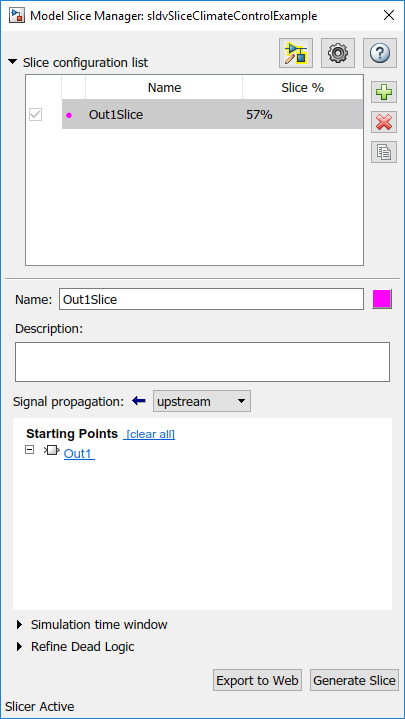突出显示功能依赖性
大型型号通常包含许多级别的层次结构,复杂信号和复杂模式逻辑。您可以使用Model Slicer来了解模型的哪些部分对于特定行为很重要。此示例显示如何使用Model Slicer来探索该行为sldvsliceclimateControlexample.模型。首先选择一个感兴趣的区域,然后突出显示模型中的相关块。在此示例中,您跟踪上游的依赖路径OUT1.要突出模型的哪个部分影响其行为。
打开模型并突出显示系统中信号的功能依赖性:
将示例文件夹添加到搜索路径。
AddPath(fullfile(docroot,'toolbox','金宝appsimulink','simear'))
打开
sldvsliceclimateControlexample.模型。sldvsliceclimateControlexample.
要打开模型切片管理器,请应用标签,下面模型验证,验证和测试画廊,点击模特切片机。
打开模型切片管理器时,Model Slicer编译模型。然后,您配置模型切片属性。
在模型切片管理器中,单击箭头以扩展切片配置列表。
设置切片属性:
名称:
out1slice.颜色:
 (品红)
(品红)信号传播:
上游的
模型切片机还可以从模型中的块中突出显示下游或双向的构造,具体取决于要追踪信号传播的方向。
添加
OUT1.作为起点。在模型中,右键单击OUT1.并选择模型Slicer>添加为起点。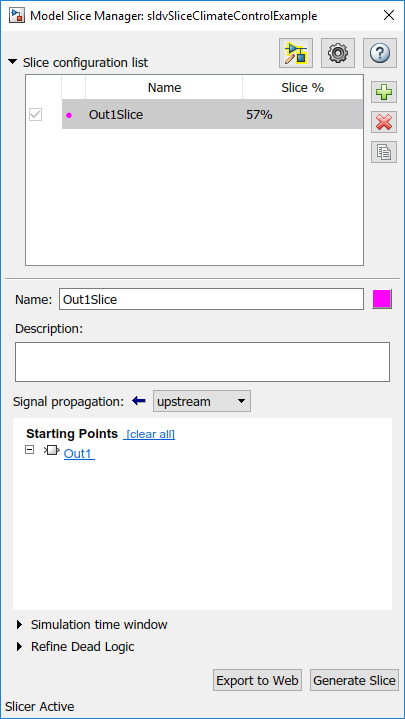
模型Slicer现在突出显示影响的上游构造OUT1.。

如果您创建了两个切片配置,则可以突出显示其亮点的相交部分。创建新的切片配置,查看上面创建的切片配置的交叉部分以及新切片配置:
使用以下属性创建新的切片配置
名称:OUT3SLICE.
颜色:
 (红色的)
(红色的)信号传播:
上游的初始点:
OUT3.

在模型切片管理器中,选择两个
out1slice.切片配置和OUT3SLICE.切片配置。
Model Slicer突出显示型号的部分,如下所示:
专门上游的模型的部分
OUT1.在青色突出显示。专门上游的模型的部分
OUT3.以红色突出显示。两者上游的模型的部分
OUT1.和OUT3.以黑色突出显示。

突出显示模型的一部分后,您可以将突出显示的模型完善到感兴趣的区域。或者,您可以创建一个仅包含模型的突出显示部分的简化独立模型。
要查看Web View中突出显示的模型的详细信息,请单击导出到网站。Web View HTML文件存储在<当前文件夹> \ 。